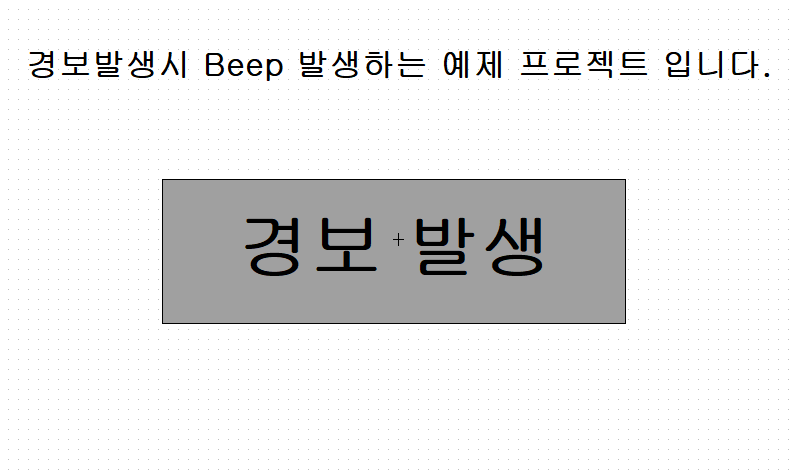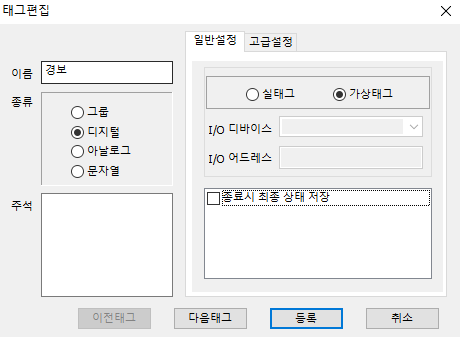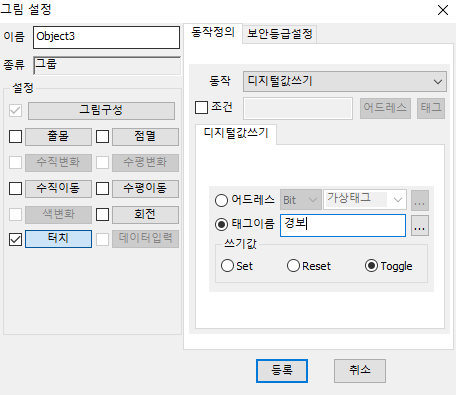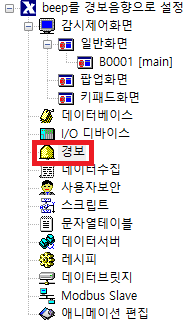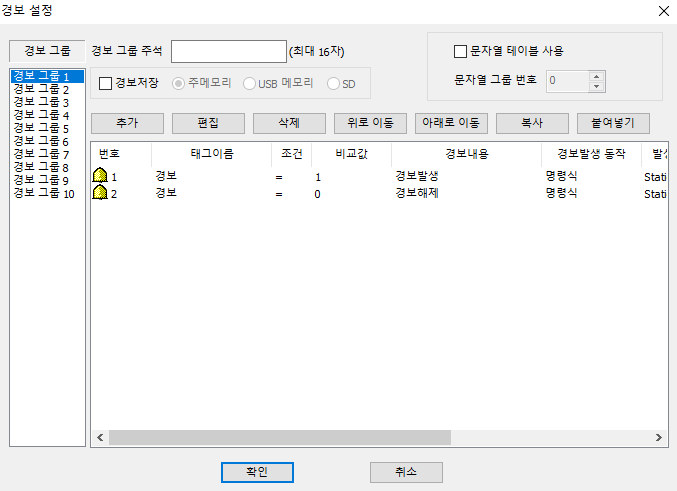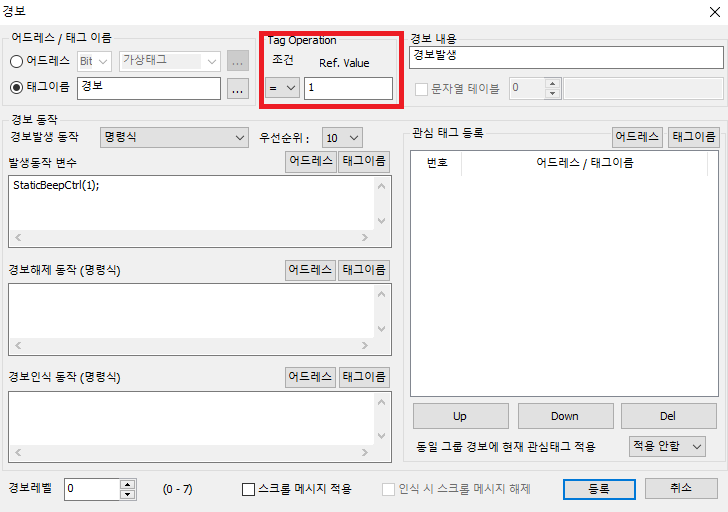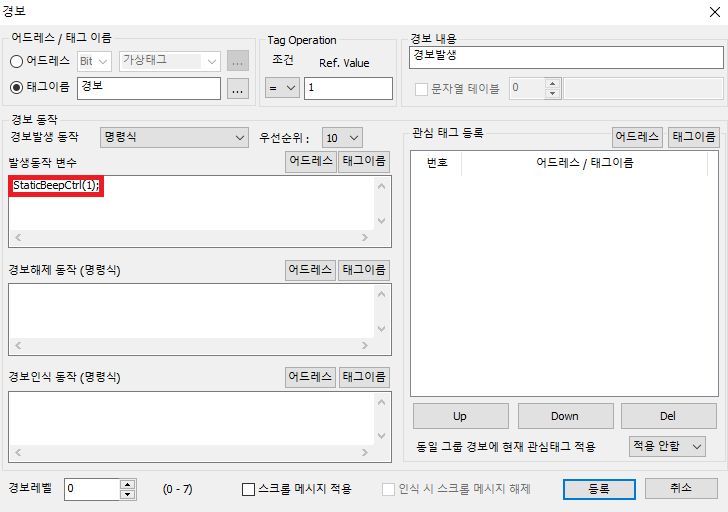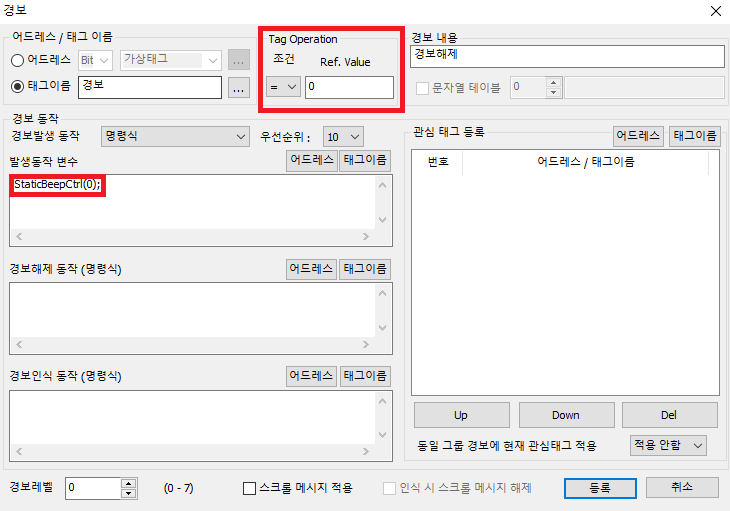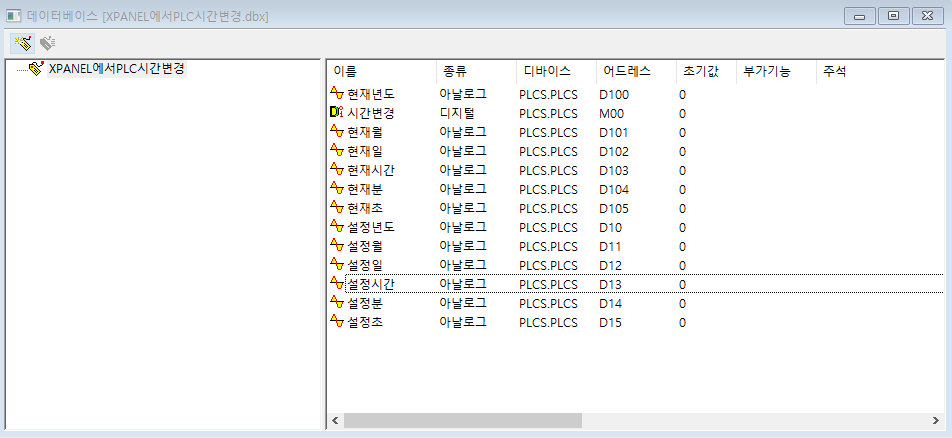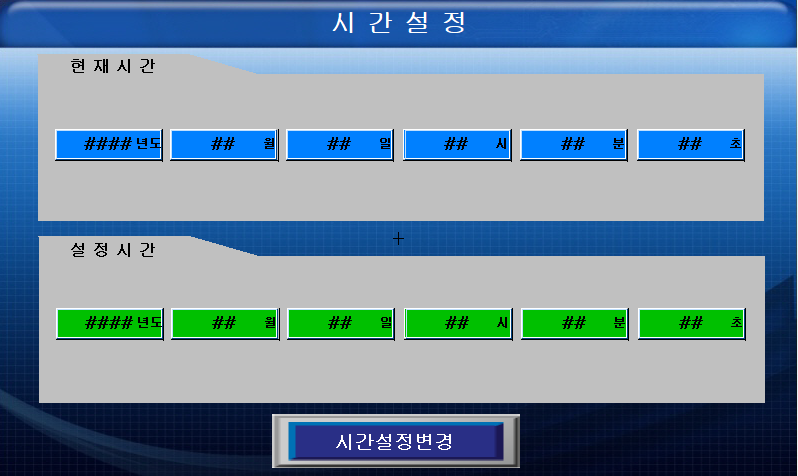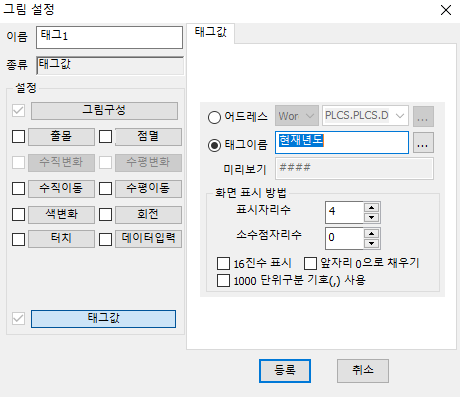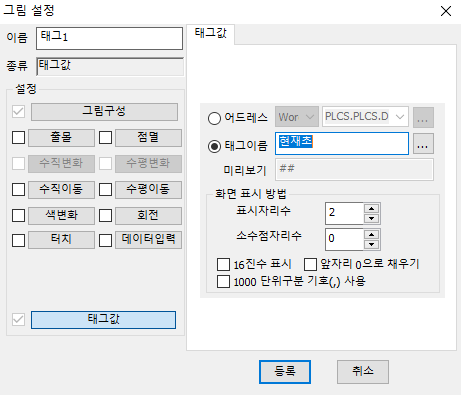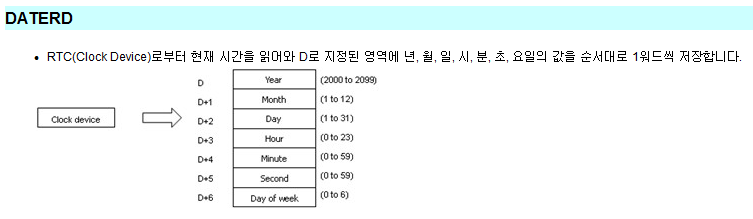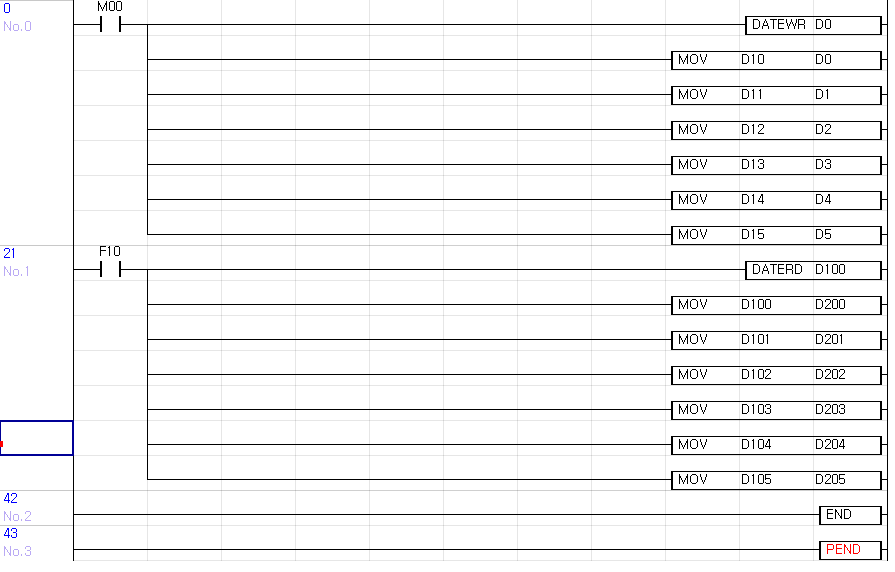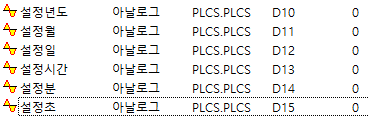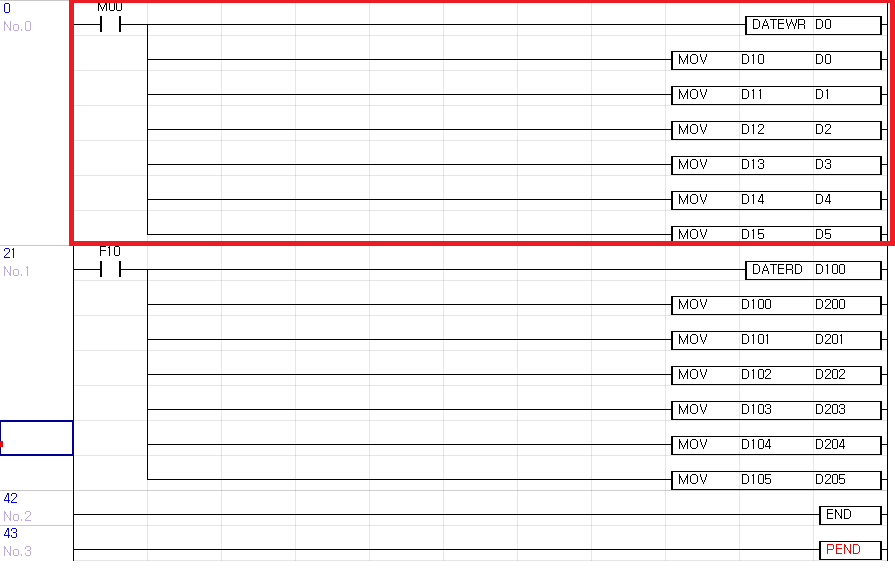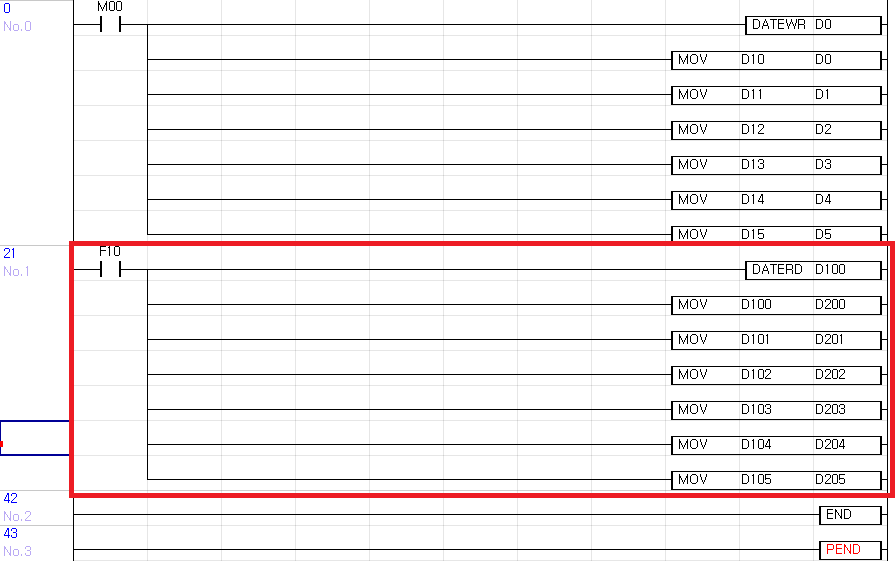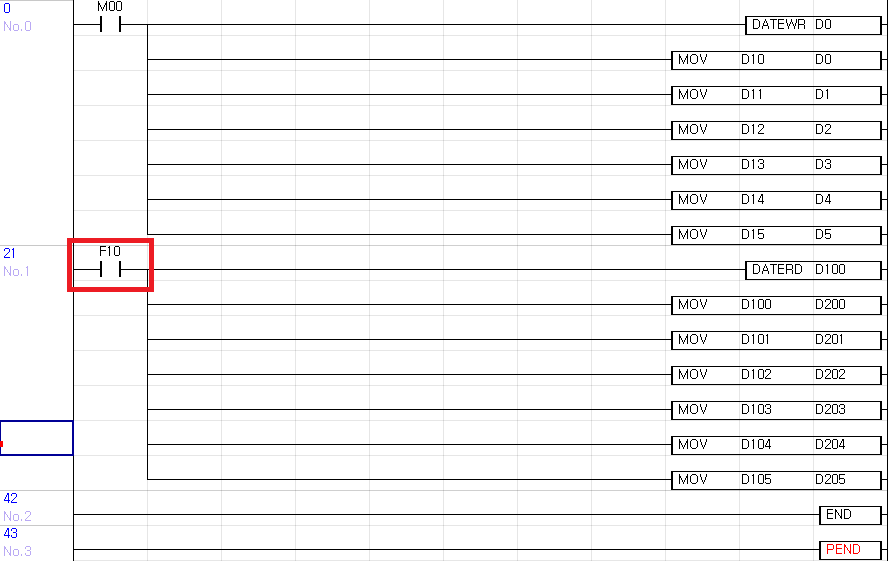안녕하세요.
CIMON 입니다.
ComboBox를 이용하여 페이지 전환하는 예제 입니다. 간단히 ComboBox를 어떻게 이용하는지 알 수 있습니다.
[이럴 때 사용하시면 됩니다]
ComboBox를 이용하여 동작들을 창을 열거나 동작들을 실행시키고 싶을 때 사용하시면 됩니다.
[프로젝트 예제 작성 버전 및 주의사항]
SCADA Ver 2.10(R100618), SCADA Ver 3.04(R160224)
v3.04에서 작성된 프로젝트는 하위버전에서 열리지 않습니다.
v2.10을 받으셔서 프로젝트 업그레이드를 하시기 바랍니다.
[예제 설명]
ComboBox는 눌렀을 때, 리스트가 표시되어 선택할 수 있는 기능의 박스입니다. 이 ComboBox를 이용하여 페이지를 열도록 하였습니다.
1. 그림-라이브러리를 열고, 가장 아래항목인 윈도우컨트롤에서 ComboBox를 선택, 생성합니다.
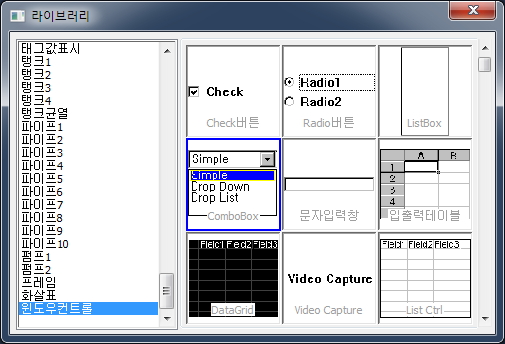
2. Main 페이지를 작화합니다.
작화를 한 후 Main.PGX로 저장합니다.
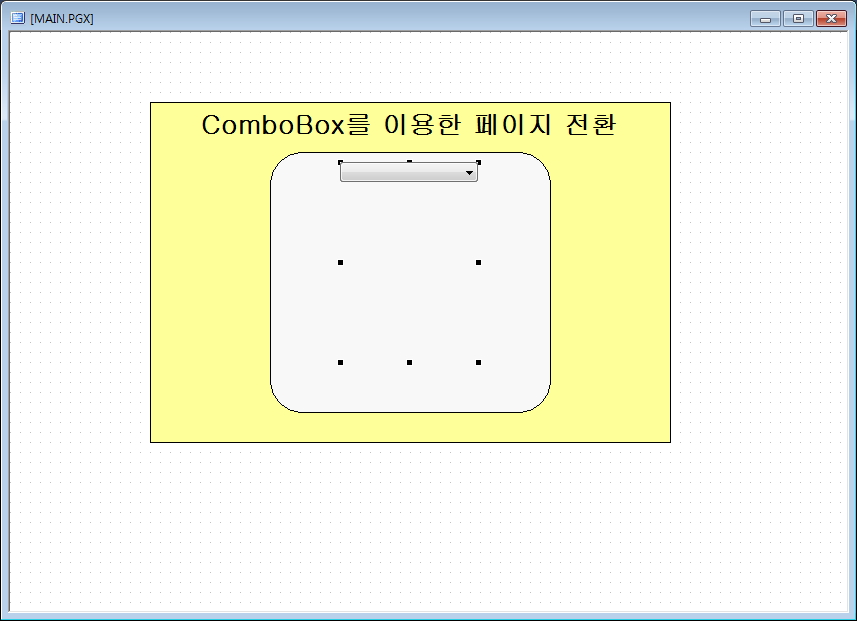
3. ComboBox로 페이지 여는 선택을 하기 위해서 항목을 등록합니다.
이해하기 쉽도록 Page1, 2, 3, 4로 등록했습니다. A, B, C, D로 하셔도 무방합니다.
태그이름은 초기 항목을 ComboBox로 선택하였을 때, 초기 항목이 저장될 태그입니다.
이 경우에는 항목들이 다 문자열이므로 등록할 때, PageInfo 태그를 문자열 태그로 등록합니다.
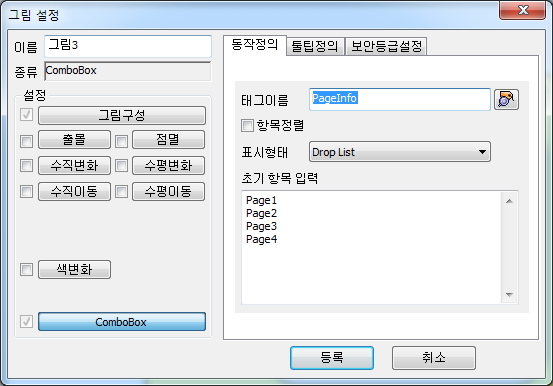
4. 각 항목을 선택했을 때, 열릴 페이지들을 작화합니다.
Main 페이지로 돌아갈 수 있도록 Main 페이지 열기 버튼을 만들어준 후에 똑같은 4개의 페이지로 복사하였습니다.
이해를 돕기 위해 예제는 각각 다른 위치로 저장하였고, Page 4는 페이지 전환을 넣어 페이지 열기와 차이점을 알 수 있도록 만들었으니, 예제를 실행해보시기 바랍니다.
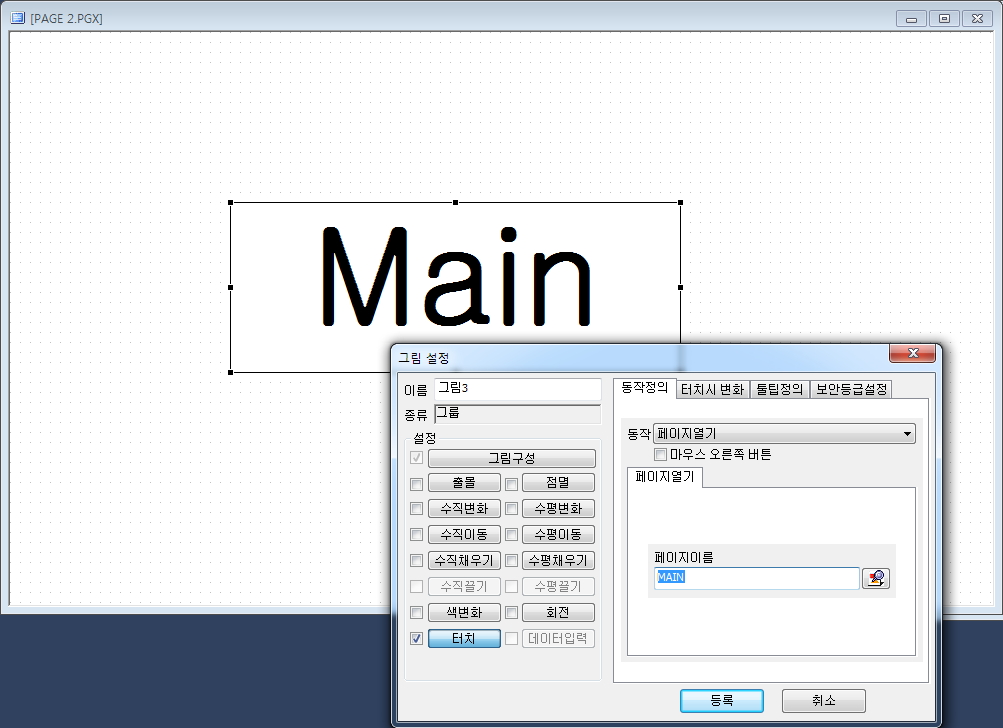
5. 실제로 페이지를 여는 동작은 스크립트로 작성합니다.
그 전에 스크립트를 실행시키기 위한 트리거가 필요합니다.
PageInfo의 태그값이 변경될 때마다 스크립트가 실행되어, 페이지를 열도록 하였습니다.
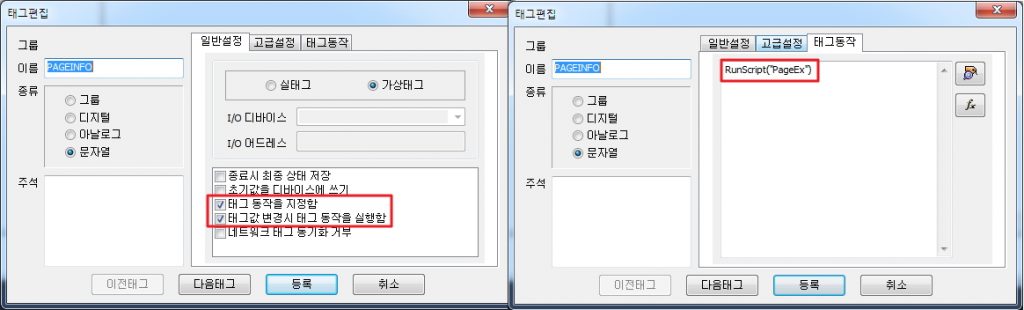
6. 조건에 따라 페이지를 여는 스크립트를 작성합니다.
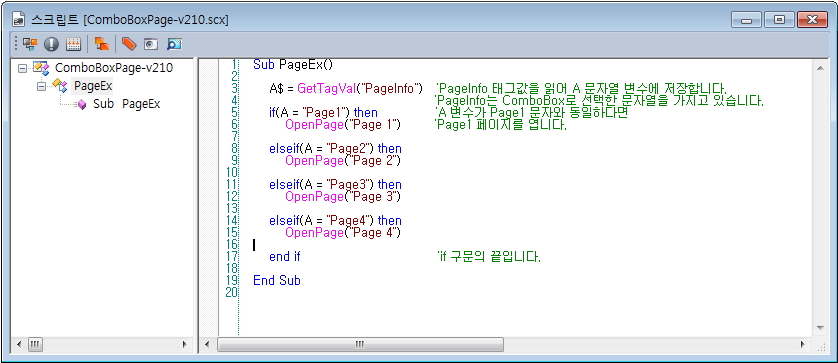
스크립트로 작성한 페이지 이름이 저장한 페이지 이름과 정확히 일치하여야 합니다.
7. CimonX를 실행하여 ComboBox로 페이지를 전환해 봅시다.
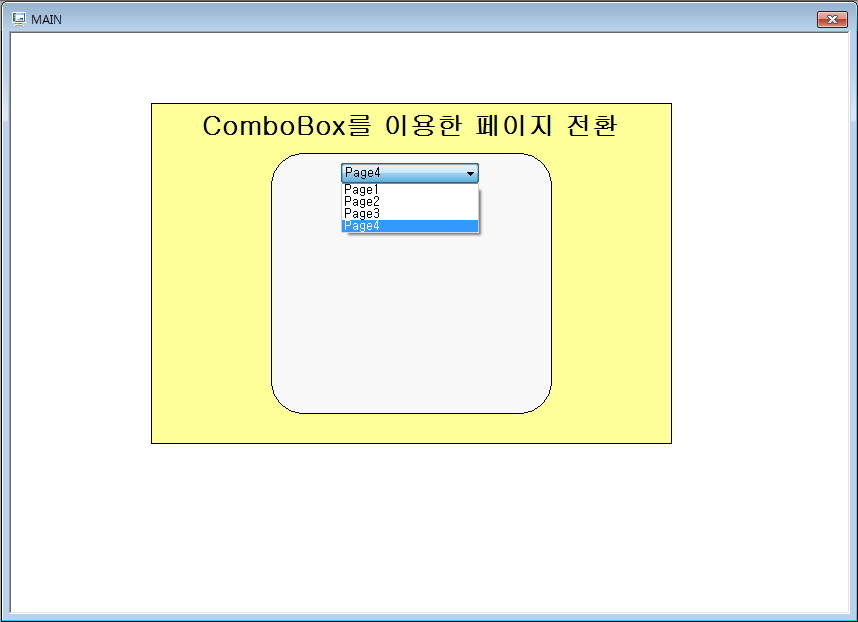
[적용 방법]
기존 프로젝트에 사용하시려면 다음과 같이 작업하시면 됩니다.
기존 프로젝트에 ComboBox를 생성합니다.
예제와 같이 ComboBox에 기존 프로젝트의 페이지를 열 수 있게끔 선택항목을 작성합니다.
선택항목이 저장될 태그를 만듭니다.
해당 태그값 변화에 따라 스크립트가 실행되게끔 태그 속성을 변경합니다.
스크립트에서 OpenPage(“페이지이름”) 내부함수의 페이지이름을 기존 프로젝트 페이지이름으로 작성하세요.
CimonX를 실행시켜 정상적으로 동작하는지 확인합니다.
첨부 1. ComboBoxPage-v304.zip
첨부 2. ComboBoxPage-v210.zip
감사합니다.
#콤보박스예제#라이브러리콤보박스#Combobox#Combobox예제#Combobox샘플#프로젝트예제#샘플프로젝트#SCADA프로젝트예제#SCADA샘플프로젝트#스카다프로젝트예제#스카다샘플프로젝트